Acceptez-vous les articles invités sur votre blog ? Voulez-vous savoir comment permettre aux utilisateurs de votre site Web d’ajouter facilement de nouveaux messages ou des soumissions d’articles invités ?
Si oui, cet article est pour vous et nous allons discuter de certains des meilleurs plugins d’articles invités pour les sites WordPress.
Nous expliquerons également comment vous pouvez facilement permettre à d’autres personnes de soumettre des d’articles invités sur votre site sans utiliser de plugins d’articles invités.
La raison n°1 d’utiliser les plugins est qu’ils sont plus faciles à utiliser, vous font gagner du temps et vous donnent la flexibilité de contrôler vos articles de blog et les soumissions d’articles invités.
Si vous possédez un blog WordPress et souhaitez démarrer des activités d’articles invités sur celui-ci, cet article est fait pour vous.
Parlons maintenant des plugins d’articles invités largement utilisés et utiles pour les utilisateurs de WordPress en 2025 et au-delà.
Table des matières ☰
- 7 plugins d'articles invités pour les sites WordPress en 2025
- Vous ne voulez pas utiliser de plugin ? Voici comment activer les soumissions d'articles invités dans WordPress
- Devez-vous accepter les articles invités sur votre site ?
- FAQ
- Réflexions finales sur les plugins WordPress d'articles invités
7 plugins d’articles invités pour les sites WordPress en 2025

Remarque rapide : certains des plugins d’articles invités mentionnés ici sont entièrement gratuits et rares sont ceux qui sont des plugins premium. Certains de ces plugins permettent à n’importe lequel des utilisateurs de votre site Web de soumettre des publications et quelques autres fonctionnent exclusivement comme plugins d’articles invités. Parcourez donc chacune de ces fonctionnalités de plugins pour trouver celle qui correspond aux besoins de votre site Web.
User Submitted Posts
Souhaitez vous activer les publications soumises par les utilisateurs ? Voulez-vous que les utilisateurs de votre site Web, comme les auteurs de publications invités, soumettent des publications depuis le frontend de votre site ? Alors, commencez à utiliser le plugin « User Submitted Posts », car il permet à vos utilisateurs de soumettre facilement des d’articles invités.
Voici à quoi cela ressemble ;
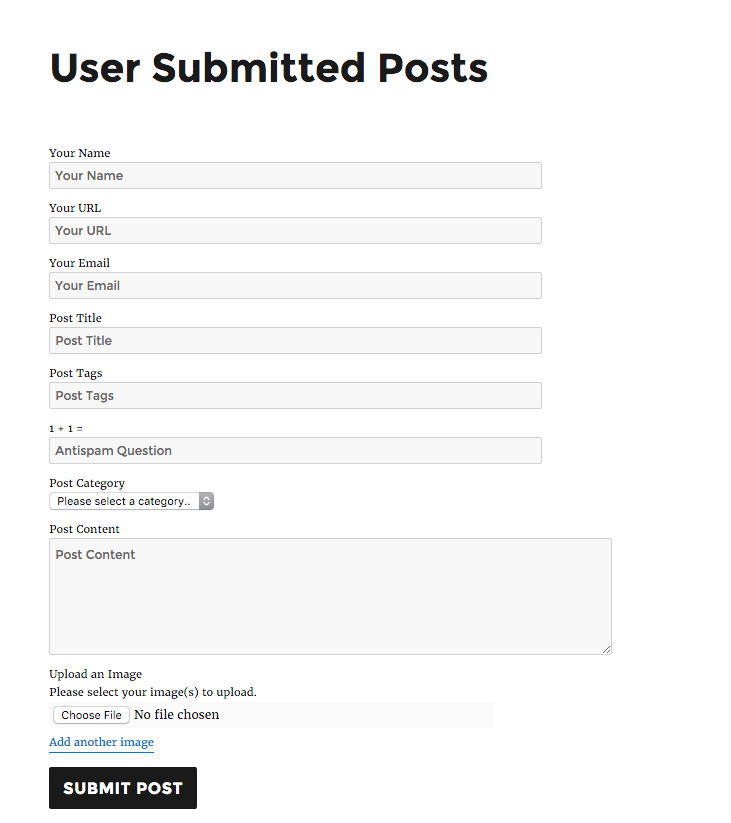
Comme vous pouvez le voir ci-dessus, les utilisateurs peuvent publier du contenu avec la possibilité de télécharger facilement des images.
Liste des fonctionnalités :
- Ce plugin ajoute un formulaire frontend via un shortcode qui aide vos visiteurs à soumettre des d’articles invités (y compris la possibilité de télécharger des images)
- Prise en charge Google reCAPTCHA
- Il vous permet également de traduire votre contenu dans plus de 20 langues
- Vous pouvez définir les publications sur n’importe quel statut, notamment Brouillon, En attente, Publier ou Modéré (pour un accès facile pour planifier ou publier des articles plus tard)
- Donne accès au filtrage en 1 clic des publications soumises sur la page des publications d’administration
- Ce plugin fonctionne parfaitement avec ou sans l’éditeur Gutenberg
Frontend Publishing Pro
Si vous recherchez un plugin de soumission de publications WordPress facile à utiliser et le plus puissant, le plugin Frontend Publishing Pro est fait pour vous. Il s’agit d’un plugin WordPress premium pour les soumissions d’articles invités développé par Envato Market qui vous coûte 30 $ pour une licence standard.
Liste des fonctionnalités :
- Ce plugin permet aux utilisateurs de votre site Web de créer et de modifier des publications (sans avoir à utiliser le formulaire par défaut dans la zone d’administration WordPress)
- Excellent choix pour les sites multi-auteurs, les répertoires d’articles et les blogs qui acceptent principalement les d’articles invités
- Générateur de formulaires par glisser-déposer pour créer facilement et rapidement des formulaires
- Types de publications et taxonomies personnalisées
- Créez des formulaires illimités
- Entièrement réactif car il fonctionne avec presque tous les thèmes WordPress
- Intégration de Copyscape (c’est ce qui rend ce plugin si utile car vous pouvez facilement détecter le contenu copié à partir de vos soumissions de messages d’invité)
- Gestion des publications incroyable car vous pouvez donner à vos utilisateurs la possibilité de publier ou de supprimer les publications
- Notifications par e-mail (qui informent vos utilisateurs chaque fois que vous publiez leurs d’articles invités)
- Options de téléchargement de médias (afin que vos utilisateurs puissent facilement ajouter des médias tels que des fichiers, des images, etc.)
- Restrictions multimédias (vous pouvez également contrôler votre utilisation des médias)
User Registration & User Profile – Profile Builder
Si vous recherchez un plugin de profil utilisateur tout-en-un qui fonctionne comme le plugin de publication d’invité parfait pour les sites WordPress, ce plugin est exclusivement pour vous.
Ce plugin est utile pour créer une connexion frontend ainsi que d’autres fonctionnalités telles que l’enregistrement des utilisateurs, permettre aux utilisateurs de votre site Web d’accéder frontalement à leur profil utilisateur, modifier les formulaires de profil à l’aide de codes courts, etc.
Liste des fonctionnalités :
- Il dispose d’un éditeur glisser-déposer qui vous aide à réorganiser les champs du profil utilisateur
- Vous pouvez activer la confirmation par e-mail (afin que les utilisateurs enregistrés comme les auteurs de messages invités puissent confirmer leurs adresses e-mail)
- Les utilisateurs enregistrés peuvent choisir entre se connecter avec uniquement le nom d’utilisateur, l’e-mail ou même les deux.
- Il vous donne la possibilité de rediriger les utilisateurs après la connexion, l’enregistrement et la modification du profil à l’aide du shortcode redirect_url.
- Vous pouvez choisir quels champs de profil utilisateur sont visibles dans le frontend
- Plusieurs options pour l’éditeur de rôles : ajouter, modifier, supprimer ou cloner des rôles et des capacités utilisateur
- Fonction de restriction de contenu (qui vous aide à restreindre le contenu en fonction du rôle actuel des utilisateurs)
- Fonctionnalité de site Web privé (Gérez-vous un site Web WordPress privé que vous souhaitez voir uniquement aux membres ? Cette fonctionnalité est juste pour vous)
WP User Frontend
WP User Frontend est l’un des plugins de création de frontend les plus utilisés et les plus faciles à utiliser pour les sites WordPress.
Ce plugin de blog invité comprend un tableau de bord frontal, un éditeur frontal ainsi qu’un téléchargeur frontal pour le profil utilisateur WordPress, les soumissions de publications, etc.
Liste des fonctionnalités :
- Vous donne accès à une création illimitée de formulaires de type de publication, car cela vous aide à donner aux utilisateurs la permission de créer de nouvelles publications, de modifier leur profil depuis l’interface du site.
- Fonctionnalité de fichiers et de pièces jointes permettant à tout utilisateur enregistré d’ajouter des fichiers, des images, etc.
- Option de création de formulaire glisser-déposer afin que les utilisateurs puissent apporter des modifications et les voir en direct
- Permettez aux auteurs invités de publier depuis l’interface de votre site sans vous inscrire (excellente fonctionnalité)
- Définir le statut de la publication, publier un message, mettre à jour le texte du bouton de publication
- Redirection personnalisée après connexion et soumission
- Vous pouvez recevoir des notifications par e-mail chaque fois qu’une nouvelle soumission de formulaire a lieu, la soumission de messages d’invité, etc.
Helpie WP
Il s’agit d’un plugin WordPress d’édition frontend premium qui vous permet de contrôler qui peut afficher, modifier, publier ou approuver les articles de blog sur votre site. Vous pouvez également ajouter une table des matières automatique, obtenir un contrôle d’accès des utilisateurs, utiliser des codes courts, etc. avec ce plugin.
Ce plugin est particulièrement utile pour les personnes et les équipes créant des sites Wiki, des plateformes de base de connaissances, de la documentation produit, etc.
Liste des fonctionnalités :
- Accès à un éditeur frontal qui vous permet de contrôler qui peut afficher, modifier, publier ou approuver les articles de blog
- Capacités de publication (pour les auteurs de vos articles invités)
- L’historique des révisions est fourni (vous pouvez donc facilement voir quelles sont toutes les modifications apportées par vos contributeurs ou auteurs d’articles invités)
- Restriction d’accès des utilisateurs basée sur les rôles (afin que vous puissiez accorder un accès à un contenu spécifique aux utilisateurs enregistrés)
- Protection par mot de passe pour sécuriser votre contenu contre la visualisation (des utilisateurs non enregistrés)
- Liste des catégories par glisser-déposer
- Liste d’articles (idéale pour les sites de liste d’articles)
- Vote et informations (fonctionnalité intéressante pour les sites basés sur des avis)
- Recherche avec texte intégral, balises, inclusion de catégorie
Ultimate Member – User Profile & Membership Plugin
Ce plugin n’est pas seulement utile pour l’enregistrement des utilisateurs et la soumission d’articles invités, car il peut également être utilisé comme plugin d’adhésion car il vous permet de faire de nombreuses choses, notamment l’ajout de nouvelles publications, de nouveaux utilisateurs, la restriction de contenu, etc.
Liste des fonctionnalités :
- Accès à l’interface de votre tableau de bord, y compris les profils d’utilisateurs front-end, l’enregistrement des utilisateurs front-end, la connexion des utilisateurs front-end, etc.
- Vous pouvez également créer des champs de formulaire personnalisés
- Vous donne accès à un générateur de formulaires par glisser-déposer facile à utiliser
- Plusieurs fonctionnalités, notamment la page du compte utilisateur, les rôles d’utilisateur personnalisés, les répertoires des membres, etc.
- Restriction de contenu (afin que vous puissiez afficher le contenu uniquement à des personnes spécifiques)
- Afficher les publications des auteurs et les commentaires sur les profils utilisateur (si vous avez plusieurs auteurs ou si vous acceptez d’articles invités fréquentes, cette fonctionnalité peut être très utile pour vous et vos auteurs et contributeurs de publications invités)
Frontier Post
Si vous recherchez une gestion simple des publications depuis le frontend pour les sites WordPress, essayez le plugin Frontier Post WordPress.
Ce plugin d’articles invités a la capacité de modifier vos articles de blog, vos liens et vos images. Vous pouvez également offrir aux utilisateurs de votre site Web la possibilité d’ajouter des images de présentation à inclure dans leurs soumissions d’articles invités.
Voici à quoi cela ressemble depuis le backend ;
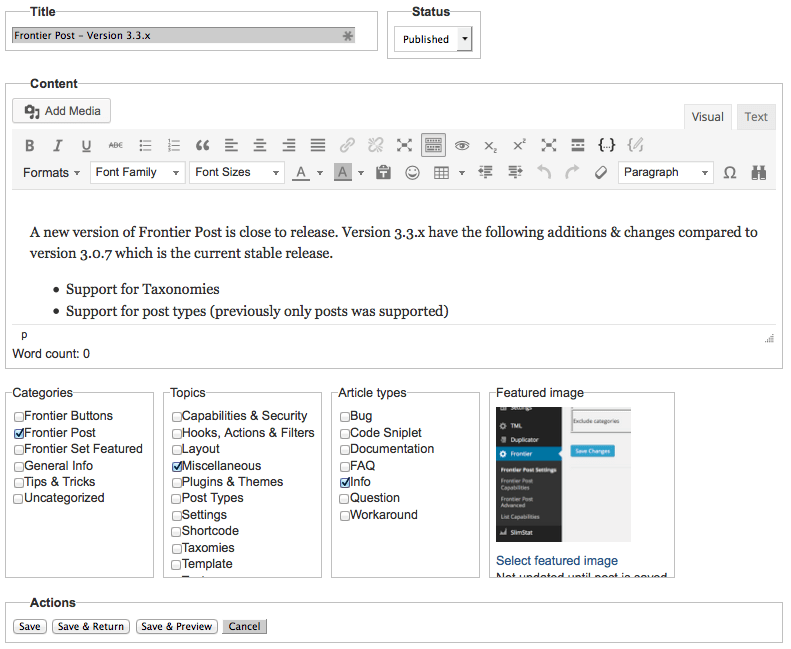
Liste des fonctionnalités :
- Ce plugin permet la publication et l’édition en frontend des utilisateurs de votre site Web et des auteurs de publications invités pour ajouter facilement des publications invitées.
- Les utilisateurs de votre site Web peuvent ajouter, modifier ou supprimer leurs publications avec des médias directement depuis le frontend
- Vous donne accès à un widget pour activer le lien de création de publication sur l’archive de catégorie
- Il prend également en charge le statut de publication WordPress, notamment brouillon, en attente, privé et publié.
- Les utilisateurs doivent être connectés pour soumettre leurs messages d’invité
- Disponible en plusieurs langues
- Donne également accès aux shortcodes pour une utilisation facile
Vous ne voulez pas utiliser de plugin ? Voici comment activer les soumissions d’articles invités dans WordPress
Vous ne souhaitez donc pas utiliser de plugin de blog invité ? Voulez-vous savoir comment activer les soumissions d’articles invités sur les sites WordPress sans aucun plugin d’articles invités ?
Voici un didacticiel simple, étape par étape, sur la façon dont vous pouvez permettre à d’autres personnes de soumettre d’articles invités sur votre site.
Étape 1 : Accédez aux paramètres de votre tableau de bord WordPress > Général
Une fois que vous êtes dans les paramètres généraux, cliquez ensuite sur le bouton Adhésion (Tout le monde peut s’inscrire).
Étape 2 : Une fois que vous avez coché la case à côté de « Tout le monde peut s’inscrire », vous autorisez d’autres personnes à s’inscrire sur votre site afin que vous puissiez attribuer des rôles de contributeur, d’auteur, d’éditeur, etc.
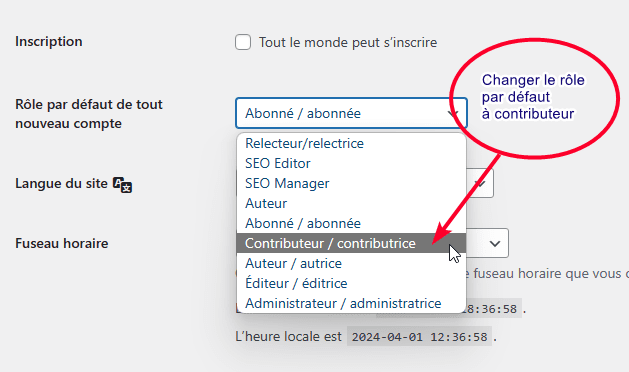
Comme vous pouvez le voir ci-dessus, vous pouvez voir plusieurs options pour les nouveaux utilisateurs, notamment :
- Abonné
- Contributeur
- Auteur
- Éditeur
- Administrateur
Abonnés : ils peuvent simplement gérer leurs profils. Ce rôle sera utile lorsque vous souhaitez mettre à niveau leurs comptes pour la soumission d’articles invités après avoir parcouru leur profil uniquement.
Contributeurs : ils peuvent gérer leurs profils et soumettre des articles de blog pour révision, mais n’ont pas l’autorisation de les publier. Cela sera pratique lorsque vous souhaitez permettre aux lecteurs de votre blog de soumettre directement leurs articles pour révision.
Auteurs : ils peuvent gérer leurs profils, soumettre leurs articles et même les publier. Ce rôle sera très efficace sur les blogs WordPress multi-auteurs.
Éditeurs : les éditeurs peuvent publier des articles, des pages et même gérer les articles d’autres personnes.
Administrateurs : ils ont accès à toutes les fonctionnalités administratives de WordPress.
Vous pouvez modifier le rôle d’utilisateur par défaut en « contributeur » afin que toute personne qui s’inscrit sur votre site puisse commencer à soumettre ses messages d’invité.
Étape 3 : Une fois que vous avez choisi l’option contributeur, cliquez sur Enregistrer les modifications à la fin pour que toutes les modifications soient enregistrées. Vous avez terminé, c’est tout !
Remarque : Il existe plusieurs façons pour les utilisateurs de votre site Web de s’inscrire sur votre site. Soit en utilisant le bouton d’inscription des widgets de votre site WordPress, soit en acceptant simplement des invités par e-mail et en les ajoutant manuellement en tant que contributeurs au site Web (c’est un bien meilleur moyen car vous pouvez éviter le spam).
La principale raison d’opter pour cette méthode pour accepter les articles invités est que vos auteurs invités disposeront de beaucoup plus de flexibilité et de fonctionnalités de lisibilité.
Mais lorsque vous utilisez la plupart des plugins d’articles invités partagés ici, les auteurs invités n’auront pas accès à la fonction de lisibilité des plugins d’optimisation comme Rank Math, Yoast SEO, etc. si vous les utilisez déjà.
Devez-vous accepter les articles invités sur votre site ?
Jusqu’à présent, nous avons parlé de plusieurs des meilleurs plugins d’articles invités WordPress ainsi que de la possibilité d’ajouter des auteurs invités pour soumettre leurs articles en s’inscrivant sur votre site.
Discutons maintenant de la question la plus intéressante : devriez-vous accepter les articles invités sur votre site ?
La réponse est « ça dépend ».
La plupart des sites Web d’autorité acceptent toujours les articles invités car il s’agit d’une approche gagnant/gagnant. Pourquoi? Parce que les contributeurs génèrent du trafic et des liens de qualité. Dans le même temps, le propriétaire du blog obtient gratuitement des articles de qualité (trafic de recherche supplémentaire si l’article est vraiment utile).
Cela étant dit, ne faites pas de votre blog une « ville d’article d’invités ». Cela signifie que ne publiez pas uniquement les articles d’invités sur votre site. Essayez également de publier vos propres articles afin que les abonnés réguliers de votre blog puissent visiter votre blog encore et encore.
Après tout, bloguer consiste avant tout à partager vos propres pensées, n’est-ce pas ?
FAQ
Quels sont les meilleurs plugins WordPress pour les articles invités ?
Voici quelques-uns des meilleurs plugins d’articles invités pour les sites WordPress.
→ User Submitted Posts
→ Frontend Publishing Pro
→ User Registration & User Profile – Profile Builder
→ WP User Frontend
→ Helpie WP
→ Ultimate Member (profil utilisateur et plugin d’adhésion),
→ Frontier Post
Comment autoriser les gens à soumettre des articles sur mon site WordPress ?
Tout ce dont vous avez besoin est d’accéder aux paramètres de votre tableau de bord WordPress > Général. Ensuite, cochez le bouton Adhésion (tout le monde peut s’inscrire). Définissez le rôle par défaut du nouvel utilisateur en tant que contributeur (peut soumettre des articles de blog pour examen mais n’est pas autorisé à les publier) et vous avez terminé.
Comment ajouter de nouveaux utilisateurs et auteurs au blog WordPress ?
Pour ajouter un nouvel utilisateur, cliquez sur Ajouter un nouveau dans la section Utilisateurs de votre tableau de bord WordPress.
Entrez le nom d’utilisateur (obligatoire), l’e-mail (obligatoire), le prénom, le nom, le site Web, le mot de passe, et enfin sélectionnez un rôle approprié (éditeur SEO, gestionnaire SEO, abonné, contributeur, auteur, éditeur ou administrateur) et cliquez sur Ajouter un nouveau. Bouton utilisateur.
Comment ajouter plusieurs auteurs (co-auteurs) aux publications WordPress ?
Pour ajouter plusieurs auteurs, vous pouvez installer le plugin Co-Authors Plus .
Une fois installé, vous remarquerez une nouvelle case « Auteurs » juste en dessous de l’éditeur de publication. Sélectionnez autant d’auteurs que nécessaire et enregistrez ou publiez votre article.
Comment changer l’auteur d’un article WordPress ?
Pour changer l’auteur d’un article WordPress, rendez-vous simplement dans la section Articles. Passez la souris sur le titre du message dont vous souhaitez modifier l’auteur. Cliquez sur Modification rapide. Sélectionnez un auteur dans la liste déroulante et cliquez sur le bouton Mettre à jour.
Réflexions finales sur les plugins WordPress d’articles invités
Nous avons trié sur le volet la liste ci-dessus des plugins d’articles invités et nous n’avons inclus que les plugins qui sont constamment mis à jour et qui ont reçu d’excellentes critiques de la part d’autres utilisateurs de WordPress.
Alors, quels plugins allez-vous utiliser pour les soumissions d’articles invités ?
Avez-vous des questions sur les plugins d’articles invités pour WordPress partagés sur cette page ? Partagez votre opinion dans les commentaires.